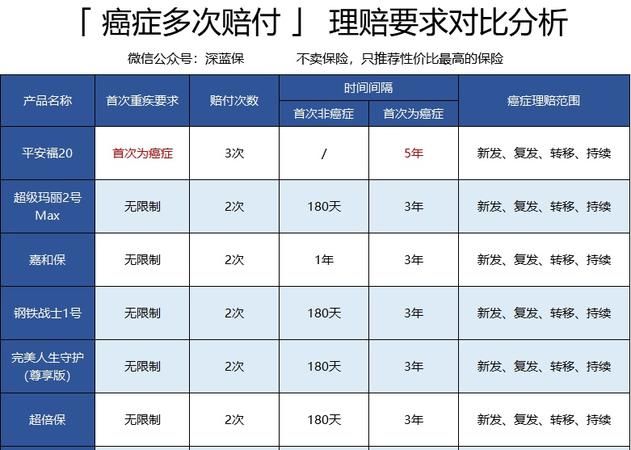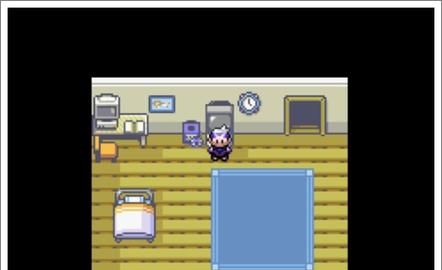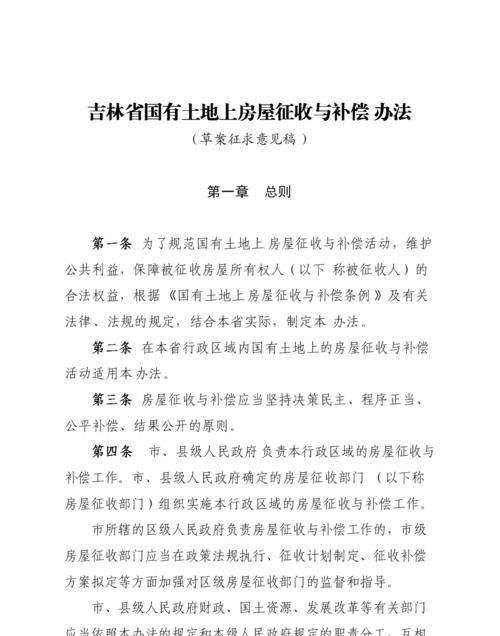怎么样关闭自动更新,如何关闭自动更新 禁用电脑自动更新的方法
发布:小编
本文目录
如何关闭电脑自动更新功能
电脑的更新会让我们的系统功能更上一层楼,但同时也有弊端,如果你的配置承受不住这个更新后的适配要求的话,电脑会变得非常不稳定。那么要如何关闭电脑自动更新功能呢?本文小编就给大家带来了windows10自动更新关闭方法,有很多种,大家有需要的可以来看看。
工具/原料
系统版本:Windows10系统
品牌型号:华硕天选FA506IV
如何关闭电脑自动更新功能
方法一:Windows设置
要想关闭Win10自动更新,比较简单的一种方法就是进入到Windows设置中,将Windows更新直接关闭。步骤如下:
1、按“Windows+I”键,打开Windows设置,再单击“更新和安全”。
2、然后,在Windows更新处,单击“高级选项”。
3、在高级选项中,您可以将“更新选项”中项目全部关闭,或者选择“暂停更新”,但此暂停更新至多只能暂停35天,达到暂停限制后需先获取新的更新,然后才能再次暂停更新。
方法二:关闭WindowsUpdate服务
若您想彻底关闭Win10自动更新,可以在Windows服务中找到WindowsUpdate选项将其设置为禁用即可。您可以按照以下步骤进行操作。
1、按“Windows+R”键,打开运行对话框,并输入“services.msc”,然后再单击“确定”。
2、在弹出的服务窗口中,找到“WindowsUpdate”选项并双击打开它。
3、在弹出的“WindowsUpdate的属性”对话框中,将“启动类型”设置为“禁用”。
4、然后再单击“恢复”,将图中框选的部分都设置为“无操作”,再单击“应用”和“确定”。
另一种Win10关闭自动更新方法就是通过更改本地组策略编辑器中的“配置自动更新”和“删除使用所有Windows更新功能的访问权限”选项来关闭Win10自动更新。
1、按“Windows+R”键,打开运行对话框,并输入“gpedit.msc”,然后再单击“确定”。
2、在弹出的本地组策略编辑中,依次单击“计算机配置”“管理模板”“Windows组件”“Windows更新”,然后找到“配置自动更新”并双击打开它。
3、在弹出的“配置自动更新”窗口中,选择“已禁用”,再单击“确定”。
4、然后在“Windows更新”页面找到“删除使用所有Windows更新功能的访问权限”,并双击打开它。
5、在弹出的窗口中,再勾选“已启用”,然后单击“确定”。
还有一种Win10关闭自动更新方法就是通过注册表编辑器,来彻底关闭Win10自动更新。具体操作步骤如下:
1、按“Windows+R”键,打开运行对话框,并输入“regedit.exe”,然后再单击“确定”,在弹出的窗口中再点击“是”。
路径:HKEY_LOCAL_MACHINE\SYSTEM\CurrentControlSet\Services\UsoSvc
3、在弹出的窗口中将“数值数据”改为“4”,并单击“确定”。
4、然后再找到“FailureActions”键并双击进行编辑,将“00000010”和“00000018”行中的第五个数值,由原来的“01”改为“00”,再单击“确定”。
方法五:任务计划程序
您也可以通过任务计划程序,将“ScheduleStart”禁用,以实现Win10自动更新的关闭。
1、按“Windows+R”键,打开运行对话框,并输入“taskschd.msc”,然后再单击“确定”。
2、在任务计划程序窗口中,跳转到该路径“任务计划程序库/Microsoft/Windows/WindowsUpdate”。
3、然后,选中“ScheduleStart”,并在“所选项”中单击“禁用”。
注意:Win10自动更新关闭后,系统长期不更新当您再次尝试将系统更新到新版本系统,可能会导致系统出错。若您担心系统出错,可以提前对系统备份。
总结:
方法一:Windows设置
方法二:关闭WindowsUpdate服务
方法五:任务计划程序
以上的全部内容就是为大家提供的如何关闭电脑自动更新功能的五种操作方法介绍啦~您可以选择其中的一种方法进行尝试,若无法关闭Win10自动更新,您可以将全部方法尝试一遍,总有一种适用于你的电脑。希望对大家有帮助~
怎么取消自动更新系统
取消或者停止或者暂停Windows系统更新的方法如下,请参考:
Win10关闭或者屏蔽自动更新的四个方法:
第一种方法
1我们右击电脑左下角的微软按钮,弹出的界面,我们点击运行;
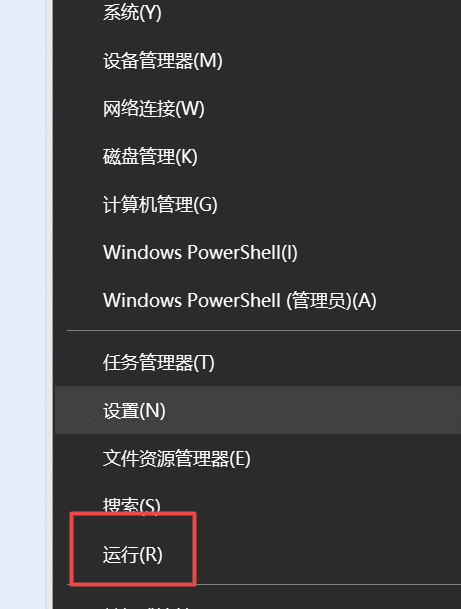
2弹出的运行中,我们输入services.msc,之后点击确定;

3弹出的界面,我们双击Windows Update;

4弹出的界面,我们将启用状态改为禁用,之后点击确定即可。
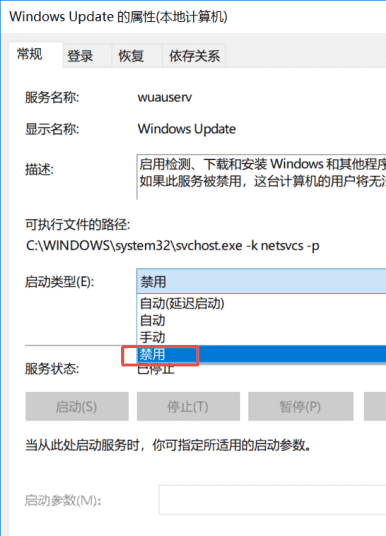
第二种方法
1我们点击电脑左下角的微软按钮,弹出的界面,我们点击设置;
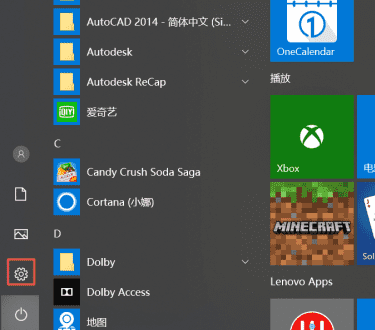
2弹出的界面,我们点击更新和安全;
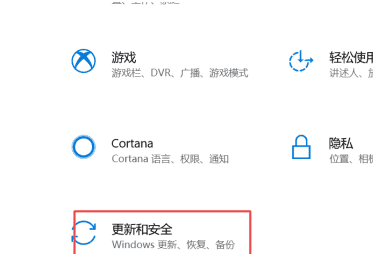
3弹出的界面,我们Windows更新,然后点击高级选项;

4在高级选项中,我们将自动更新关闭即可。

第三种方法
1还是在刚刚的那个高级选项中,我们点击传递优化;
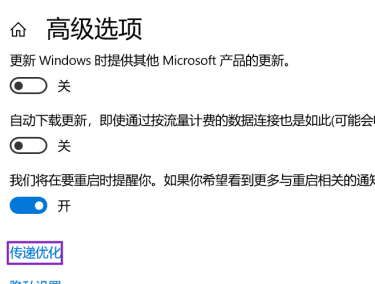
2然后我们点击高级选项;
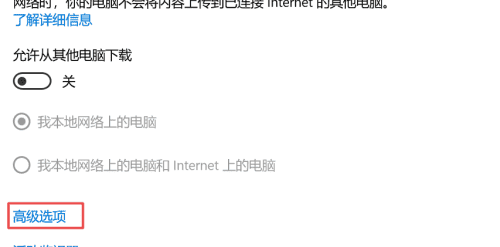
3之后我们看到下载设置和上传设置,我们将滑动按钮全部滑到最左边;
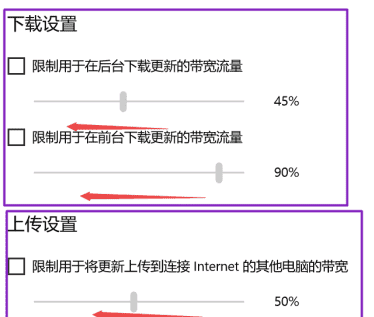
4滑动到位后,基本就控制了下载和上传,这样就可以避免升级了。
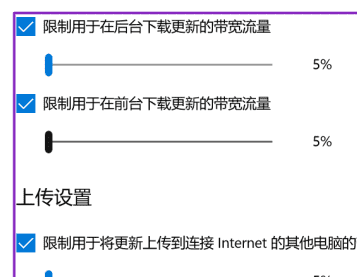
方法四:
可以通过Q Q 电 脑 管 家,关闭系统更新:
打开Q Q 电 脑 管 家主界面,依次点击:左侧【病毒查杀】--右下角【修复漏洞】--右上角【设置】--在“其他设置”中勾选【关闭微软自动更新】。
怎么关闭电脑自动更新
怎么关闭电脑自动更新如下:
方法一:
禁用Windows Update服务。
同时按下键盘 Win + R,打开运行对话框,然后输入命令 services.msc ,点击下方的“确定”打开服务,找到 Windows Update 这一项,并双击打开。双击打开它,点击“停止”,把启动类型选为“禁用”,最后点击应用。
接下再切换到“恢复”选项,将默认的“重新启动服务”改为“无操作”,然后点击“应用”“确定”。

方法二:
在组策略里关闭Win10自动更新相关服务。
同时按下Win + R 组合快捷键打开运行命令操作框,然后输入“gpedit.msc”,点击确定,在组策略编辑器中,依次展开 计算机配置 -> 管理模板 -> Windows组件 -> Windows更新。
然后在右侧“配置自动更新”设置中,将其设置为“已禁用”并点击下方的“应用”然后“确定”,之后还需要再找到“删除使用所有Windows更新功能的访问权限”,选择已启用,完成设置后,点击“应用”“确定”。
如何关闭手机自动更新
如何关闭手机自动更新?
如何关闭手机自动更新?
现在,手机几乎成为人们生活中不可或缺的物品之一。每款手机都会有自己的操作系统更新,以提供更好的用户体验和修复一些漏洞。但有时,用户可能并不想手机自动更新。可能是因为手机内存不足而导致更新需要占用更多空间,或是担心更新后会影响手机的稳定性和性能。在这种情况下,关闭自动更新是必要的。本文将介绍如何关闭手机自动更新。
1.关闭自动更新选项
对于大多数Android设备,可以在系统设置中找到自动更新选项。按以下步骤可以关闭自动更新:依次进入“设置”、“系统”、“用户体验计划”、“关闭”、“恢复出厂设置”、“关闭自动更新”即可关闭自动更新。不同的品牌和设备型号可能有一些差异,但通常在类似的调节位置。
2.禁用GooglePlay自动更新
GooglePlay商店是安装或更新Android应用程序的主要渠道。因此,关闭GooglePlay自动更新可以帮助减少装载更新数量。这些步骤可以禁用GooglePlay自动更新:在GooglePlay商店上,点击“应用和游戏”选项,菜单中选择“我的应用和游戏”。打开“设置”并禁用“自动更新应用程序”选项,以手动控制应用程序的更新。这也可以防止更新期间占用太多的移动数据流量。
3.应用程序管理器中禁用自动更新
在一些Android系统中,用户也可以在应用程序管理器设置中禁用自动更新。在应用程序管理器上,用户可以看到所有已安装的应用程序,并直观地了解每个应用程序的版本、占用空间等信息。点击“应用程序”并选择需要禁用自动更新的应用程序,打开“设置”并关闭“自动更新”选项。
总之,用户可以采取不同的方法来禁止手机自动更新,以避免对手机性能、存储空间、流量使用造成不必要的影响。关闭自动更新后,用户需要在掌握足够的信息和良好的安全防范意识的情况下,时常检查应用程序的更新情况,以确保手机的稳定性和性能,保持应用程序的安全和完整性。
以上就是关于怎么样关闭自动更新,如何关闭自动更新 禁用电脑自动更新的方法的全部内容,以及怎么样关闭自动更新的相关内容,希望能够帮到您。
版权声明:本文来自用户投稿,不代表【推酷网】立场,本平台所发表的文章、图片属于原权利人所有,因客观原因,或会存在不当使用的情况,非恶意侵犯原权利人相关权益,敬请相关权利人谅解并与我们联系(邮箱:350149276@qq.com)我们将及时处理,共同维护良好的网络创作环境。
大家都在看
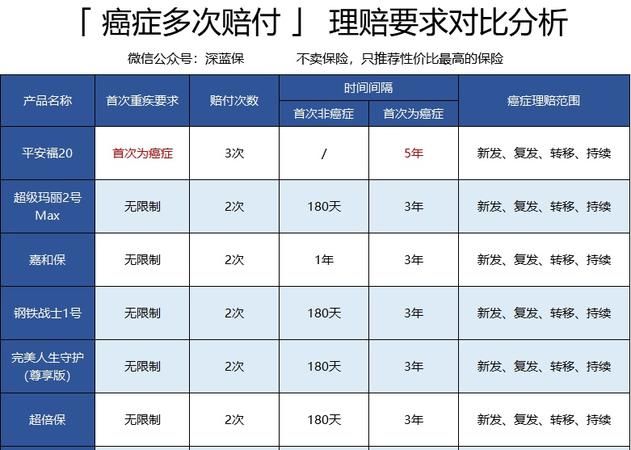
50万重疾险一年多少钱,平安重疾险30万保额保费多少
综合百科本文目录1.平安重疾险30万保额保费多少2.重疾险保额50万一年交多少钱3.儿童重疾险保额50万一年交多少钱4.20万重疾险保费多少平安重疾险30万保额保费多少50万保额的重疾险要多少钱,则要根据具体情况而定。例如:30岁人群投保,保额选择50万,保费按30年交,保障终身,投保平

最强蜗牛形态怎么解锁
综合百科最强蜗牛形态怎么解锁最强蜗牛形态怎么解锁:丧尸形态:捕食系统进化到10级解锁。恶魔形态:肌体进化15级解锁。天使形态:脑域进化20级解锁。异种形态:视觉进化25级解锁。机械形态:神经元进化到30级解锁。巨龙形态:基因强度达到28000解锁。目前就存在上述的三种形态,前期最常用的就

债务人死亡债权人的权益怎么维护,债务人死亡债权人诉讼时效
综合百科本文目录1.债务人死亡,债权人诉讼时效2.债务人离婚转移财产,债权人怎么办3.债务人拘留后债务怎么处理4.债权人失踪,债务人该怎么办债务人死亡,债权人诉讼时效法律分析:债务人死亡债权人的权益的维护是债务人死亡,债务不能消灭,债权人要追讨债务,首先看债务人是否留有财产,其次看有无债
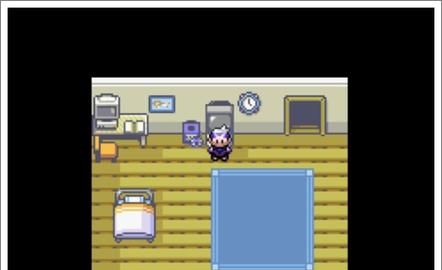
口袋妖怪漆黑的魅影杰尼龟在哪里,口袋妖怪漆黑的魅影宠物捕捉地点
综合百科本文目录1.口袋妖怪漆黑的魅影宠物捕捉地点2.口袋妖怪漆黑的魅影手机版3.口袋妖怪漆黑的魅影破解版自带金手指4.口袋妖怪漆黑的魅影官方下载口袋妖怪漆黑的魅影宠物捕捉地点NO.001(妙蛙种子):101号道路草地NO.002(妙蛙草):妙蛙种子16级进化NO.003(妙蛙花):妙蛙

解除取保候审后是不是彻底没事了
综合百科解除取保候审后是不是彻底没事了解除取保候审,并不代表案件结束,只有收到撤案决定书,才能表示案件结束。解除取保候审是指取保候审期限届满,或者发现不应当追究被取保候审人刑事责任而取消取保候审的制度。根据刑事诉讼法第58条及相关司法解释,解除取保候审有三种情形:一是发现对被取保候审人不

抖音可以发带logo的视频吗?,法律咨询公司的抖音帐号能够出现logo
综合百科本文目录1.上有酷狗的logo、勇贴纸遮挡能发抖音2.法律咨询公司的抖音帐号能够出现logo3.抖音作品可以出现抖音符号logo在4.抖音剪辑有水印行上有酷狗的logo、勇贴纸遮挡能发抖音不能。因为如果视频上有酷狗的logo,那就说明视频版权是酷狗公司的,用贴纸遮挡后发抖音是涉嫌

星星靠什么发光
综合百科星星靠什么发光1、星星分为两大类,一类是恒星类,包括太阳在内,他们由气体凝聚,产生核聚变的热核反应,产生高温和高辐射能,本身就在发光;另外是行星类,一般由万有引力作用围绕恒星旋转,成为其星系的组成部分,这一类主要呈固态,不发光,我们看到它们是由于反射了恒星的光导致。2、还有闪光,
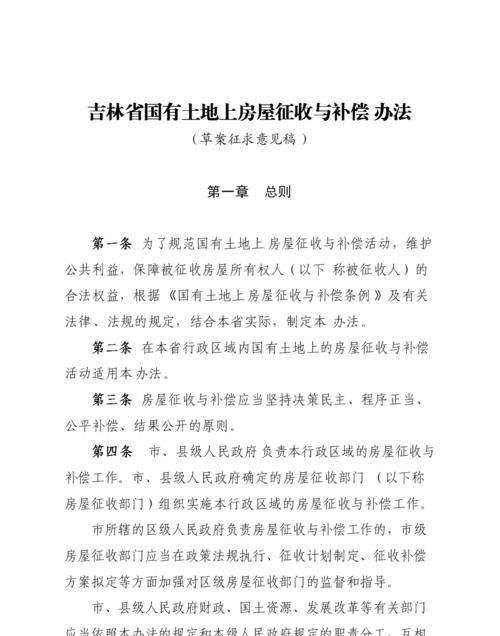
国有土地上的房屋征收时如何补偿,国有土地征收如何补偿归谁
综合百科本文目录1.国有土地征收如何补偿归谁2.国有土地拆迁土地和房屋会分开补偿吗3.国有土地上房屋征收与补偿暂行办法4.国有土地征收补偿多少钱一亩国有土地征收如何补偿归谁为了规范国有土地上房屋征收与补偿活动,维护公共利益,保障被征收人的合法权益,我国出台了《国有土地上房屋征收与补偿条例

ps怎么调色
综合百科ps怎么调色先打开ps中需要调色的图片,然后单击上方的图像,点击调整,点击亮度/对比度,拖动亮度滑块来调节亮度;之后一边预览一边拖动,找到合适的位置,对比度也是同理,单击确定;最后单击图像,点击调整,点击色阶,单击确定。PS是图像处理软件,主要处理以像素所构成的数字图像。使用其众

极米和小米什么关系,极米是小米旗下的
综合百科本文目录1.极米是小米旗下的吗2.小米电视会员怎么关闭自动续费3.小米电视如何添加到米家APP4.海尔为什么不接入米家极米是小米旗下的吗不属于“极米和小米是两家不同的公司,极米不属于小米的品牌。吉米公司介绍:成都吉米科技有限公司(简称吉米科技)成立于2013年底。是一家高速成长期

海尔电视遥控器匹配方法
综合百科海尔电视遥控器匹配方法1、一手拿机顶盒遥控器,一手拿电视机遥控器,让两个遥控器的红外线发射头相对着。2、先长按机顶盒遥控器“设置”键10秒钟,让它亮起来,指示红灯亮起来处于长亮状态。之后,将电视遥控器对准学习型机顶盒上遥控器的红色接收头。3、再按电视机遥控器上的“电源”按钮一下,

游戏要密码怎么办
综合百科下载游戏要密码怎么办1、下载游戏要密码解决方法:方法一,查看面容ID设置,打开iPhone“设置”-“面容ID与密码”,然后根据提示输入锁屏密码,确保“iTunesStore与AppStore”选项已打开。如果您是初次打开此设置,在通过AppStore下载应用时,首次可能需要输入